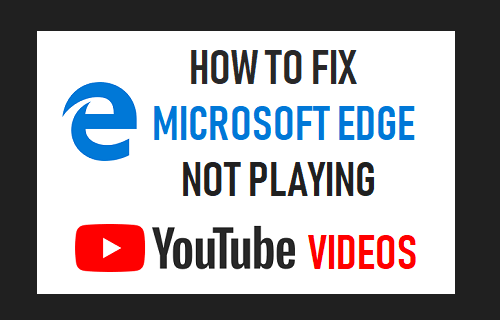Incluso con una buena conexión a Internet, es posible que a veces encuentres que los vídeos de YouTube se están almacenando, retrasando, tartamudeando o no se están cargando en absoluto. A continuación se presentan algunas formas de solucionar el problema del almacenamiento en búfer y el retardo de los vídeos de YouTube en un equipo con Windows.
Impedir que los vídeos de YouTube se almacenen y se retrasen
El problema de que los vídeos de YouTube se almacenen en búfer o se retrasen en determinadas ocasiones puede atribuirse a que los servidores de YouTube están sometidos a la presión de miles de millones de usuarios que intentan ver vídeos al mismo tiempo.
Sin embargo, si encuentras vídeos de YouTube almacenados constantemente en el búfer de tu ordenador, es probable que haya otras razones que expliquen el bajo rendimiento de YouTube en tu ordenador.
Así que sigamos adelante y echemos un vistazo a algunos de los métodos para solucionar el problema del almacenamiento en búfer de vídeos de YouTube y el retraso en un ordenador con Windows.
1. Borrar la caché del navegador
El primer paso que puede dar para solucionar el problema del almacenamiento en memoria intermedia y el retraso de vídeos de YouTube en el equipo es vaciar la caché del explorador.
Haga clic en el icono del menú Chrome de 3 puntos> Pase el ratón por encima de Más herramientas y haga clic en Borrar datos de navegación…
En la siguiente pantalla, asegúrese de elegir Todos los tiempos como «Rango de tiempo» y borrar Historial de navegación , , Cookies y Imágenes en caché haciendo clic en el botón Borrar datos.
Después de limpiar la caché del navegador, intente reproducir vídeos de YouTube en su ordenador y compruebe si el problema está solucionado.
2. Cerrar pestañas del navegador
Mantener demasiadas pestañas abiertas en el navegador puede dejar a tu ordenador con recursos inadecuados para ejecutar vídeos de YouTube.
Por lo tanto, asegúrese de cerrar todas las pestañas innecesarias del navegador y liberar recursos en su ordenador para reproducir vídeos de YouTube.
3. Ver vídeos de baja calidad
Si su Internet funciona bien y sólo tiene problemas con YouTube, es probable que el problema de almacenamiento en búfer de YouTube en su ordenador se deba a la gran carga de los servidores de YouTube.
Si este es el caso, puede esperar a que los servidores de YouTube se normalicen o continuar viendo videos de menor calidad. Por ejemplo, puede cambiar la calidad de vídeo de 720p a 480p o menos.
Abra un vídeo de YouTube, haga clic en el icono de configuración en forma de rueda dentada y haga clic en Calidad.
A continuación, elija una configuración inferior que no sea de alta definición (por ejemplo, 360p) y compruebe si puede ver el vídeo sin necesidad de memoria intermedia.
3. Modificar la URL del vídeo
Dependiendo de su ubicación, es posible que pueda mejorar el rendimiento de los vídeos de YouTube sustituyendo la parte «www» de la dirección URL del vídeo por «ca.» o «uk».
Por ejemplo, supongamos que está viendo «In My Feelings» de Drake y que encuentra el búfer de vídeo en su ordenador.
Simplemente, cambie la parte «www» en la URL con «ca» si está en Canadá o con «uk» si está en el Reino Unido y pulse la tecla intro en el teclado de su ordenador.
- URL original : https://www.youtube.com/watch?v=DRS_PpOrUZ4
- URL revisada: https://uk.youtube.com/watch?v=DRS_PpOrUZ4 o https://ca.youtube.com/watch?v=DRS_PpOrUZ4 y pulse la tecla Enter en el teclado de su ordenador.
4. Actualizar controladores
Es posible que los controladores del adaptador de pantalla de su ordenador hayan quedado obsoletos e incompatibles con los últimos desarrollos o cambios en YouTube.
Haga clic con el botón derecho en el botón Inicio y haga clic en Administrador de dispositivos en el menú que aparece.
En la pantalla del Administrador de dispositivos, amplíe la entrada «Adaptadores de pantalla». A continuación, haga clic con el botón derecho del ratón en la tarjeta gráfica y haga clic en la opción Actualizar controlador.
En la siguiente pantalla, haga clic en Buscar automáticamente el software del controlador actualizado y espere a que Windows busque e instale el controlador más reciente.
Una vez que se hayan actualizado los controladores de dispositivo, asegúrese de reiniciar el equipo.
5. Rangos de IP de bloques
Con el fin de reducir la carga del servidor de origen, los vídeos de YouTube se entregan a menudo utilizando CDN$0027s (Content Delivery Networks). Si las redes CDN se llenan demasiado o se desequilibran, pueden provocar una entrega irregular o incoherente de vídeos de YouTube.
Una solución a este problema es bloquear los rangos de direcciones IP asociados con las CDNs, lo que resulta en la entrega de vídeos desde la fuente de origen.
Haga clic con el botón derecho en el botón Inicio y haga clic en Administración de Símbolo del Comando en el menú que aparece
.
En la ventana del Símbolo del sistema, escriba netsh advfirewall firewall add rule name=»YouTubeTweak» dir=in action=block remoteip=173.194.55.55.0/24,206.111.0.0/16 enable=yes
Presione la tecla Enter en el teclado de su computadora para agregar esta regla de bloqueo y cerrar la ventana del símbolo del sistema.
Si esto no funciona y desea eliminar la regla, abra Administración del símbolo del sistema y escriba el siguiente comando:
netsh advfirewall firewall eliminar regla name=»YouTubeTweak» y presionar la tecla intro en el teclado de su ordenador.